CorelDRAW X8图文基础教程,教你如何设置UI界面缩放级别
对于CorelDRAW软件初学者来说,需要通过大量的时间和精力来学习软件的基础操作以及设置,设计软件往往包含有很多工具及参数设置,虽然我们不可能全部一一使用,但是常用的设置及工具都是必须学习以及过关的,这是打基础的阶段,不能有一丝偷懒和懈怠。品索教育为大家带来cdr最新软件X8版本图文基础教程,教你如何设置UI界面缩放级别。
缩放级别相对于操作系统的缩放级别而言,并不是单纯的更改用户界面字体大小,随着缩放级别的加大或减少应用程序界面也会随之改变。
第一步: 打开CorelDRAW软件后,点击标准工具栏位置中的“选项”按钮(快捷键Ctrl+J),或执行菜单栏中“工具>选项”命令,如图所示。
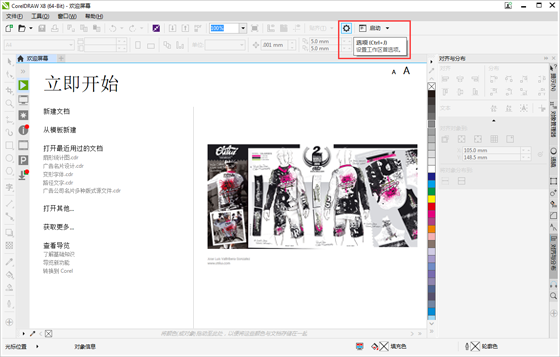
第二步:在“工作区”类别列表中,单击“外观”。
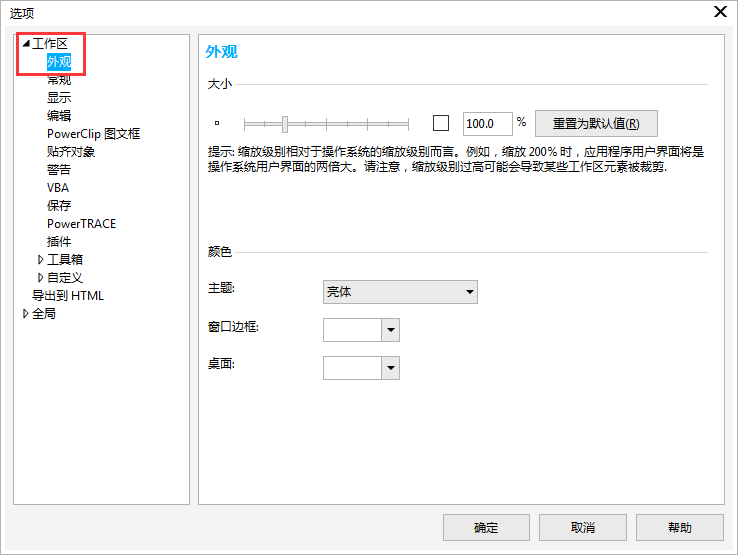
设置UI项目缩放级别:
第三步: 在“大小”区域中,将滑块向右移动以放大 UI 项目,将滑块向左移动以缩小 UI 项目(所有这些您可以实时观看预览)。
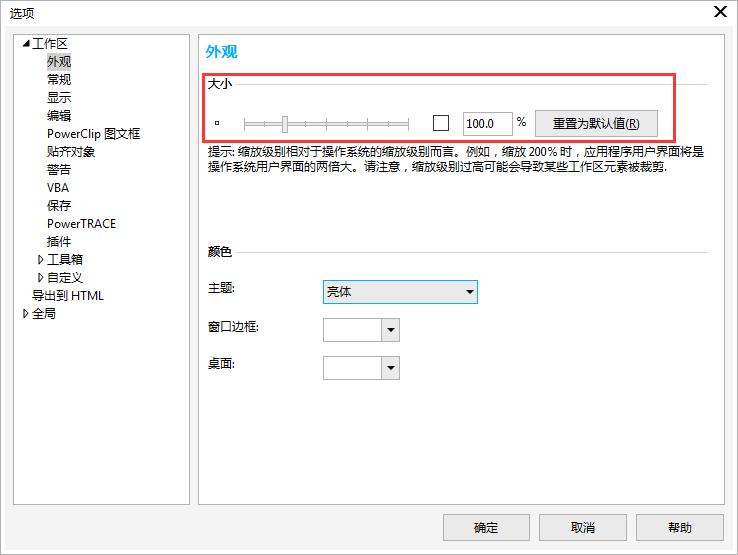
您可以更改缩放级别来更改用户界面 (UI) 项目的大小。缩放级别相对于操作系统的缩放级别而言。默认设置为 100%,这意味着应用程序中 UI 项目显示的大小与操作系统中类似 UI 项目的大小相同。放大 200% 可使应用程序 UI 项目显示的大小变为操作系统 UI 项目大小的两倍。如图:
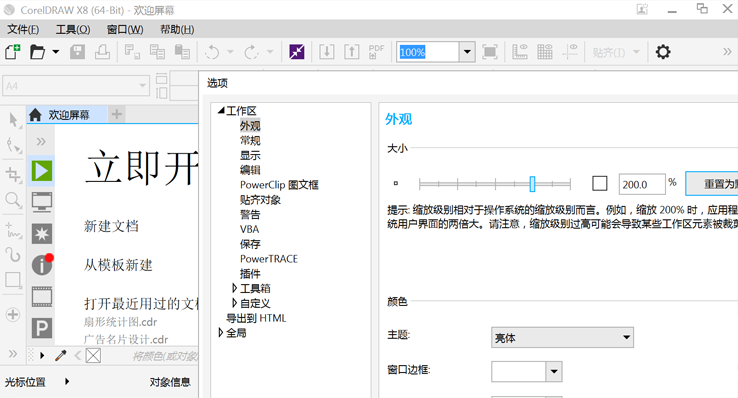
如果,将项目放大200%,而电脑的显示屏和分辨率显示存在问题,无法点击“确定”按钮,还可按需缩小级别;或单击“重置为默认值”按钮,恢复默认的缩放级别。
作为初学者,在学习cdr软件的时候需要多下功夫和时间在软件的参数设置以及工具的使用上,付出和回报都是成正比的,你现在付出的辛勤,到了后期设计成品时就能达到更高效的成果。
猜你喜欢
![]()